tool_Selenium IDE(录制浏览器操作的工具)
一、安装工具
打开chrome浏览器 -> 扩展程序->访问Chrome应用商店
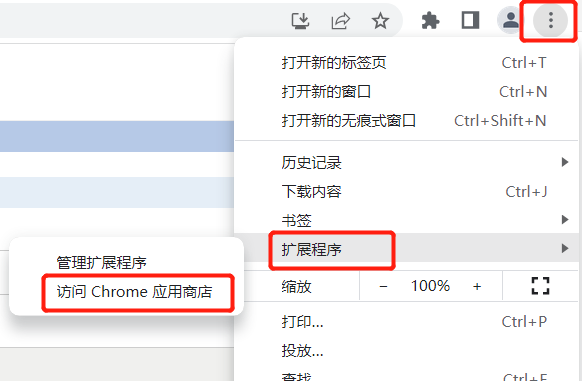
搜索 selenium ide后,点击Selenium IDE,添加至Chrome
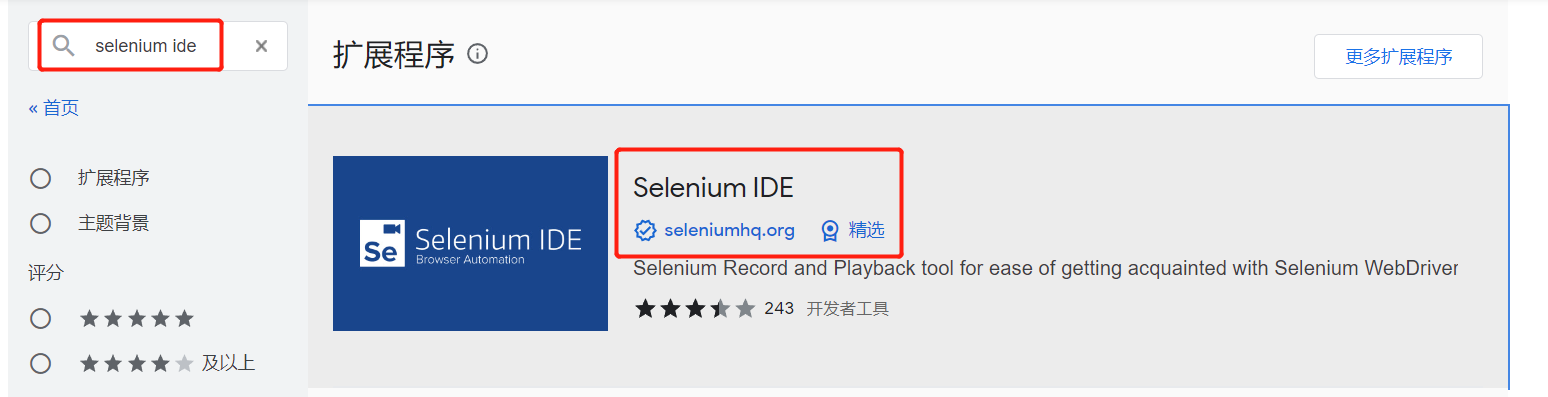

点击浏览器右上角插件按钮,将Selenium IDE固定,点击Se图标就可打开工具
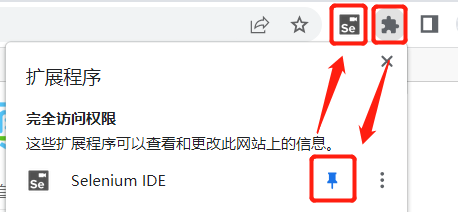
二、使用工具
2.1 创建一个项目
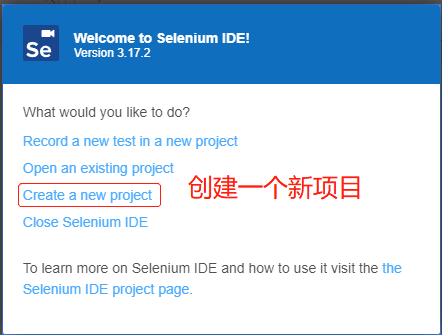
2.2 输入项目名称,点击OK
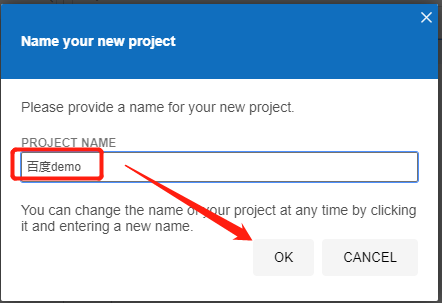
2.3 点击开始录制
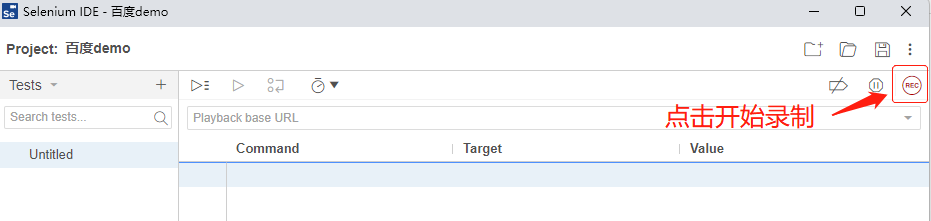
2.4 输入录制开始的url地址
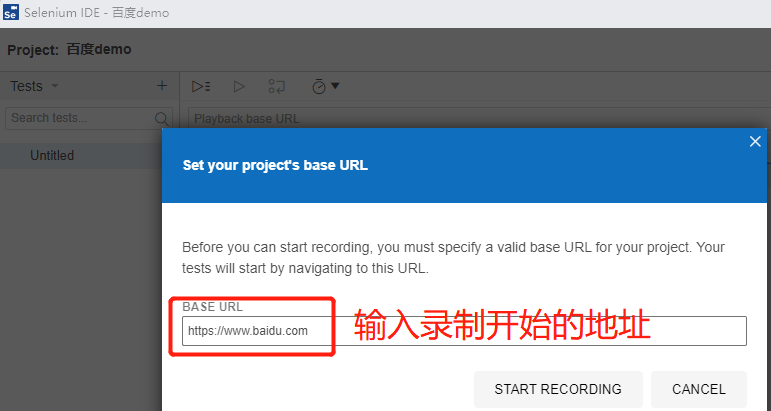
2.5 录制操作
开始录制后,会打开上一步输入的url地址,在打开界面进行操作,工具会将大多数操作(鼠标悬浮操作不会被录制)录制成对应操作的指令。
指令具体说明:https://www.selenium.dev/selenium-ide/docs/en/api/commands
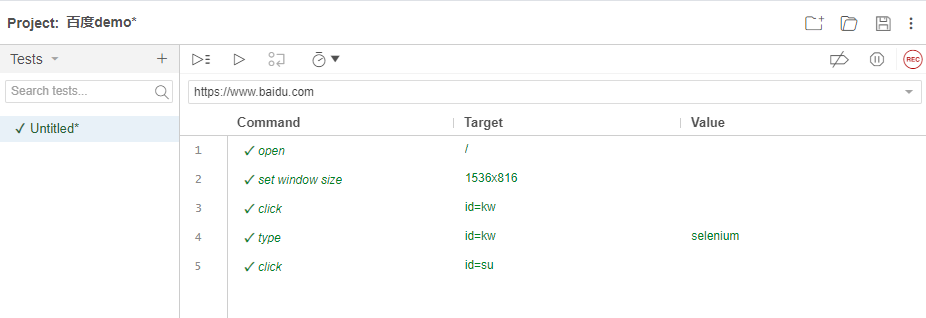
2.6 回放录制操作
录制完成后,点击三角形图标,可回放录制的操作
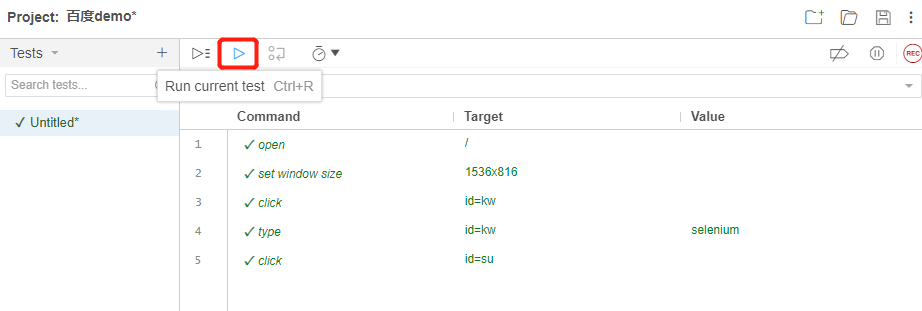
2.7 导出脚本
录制的脚本还可以导出成一些语言的脚本
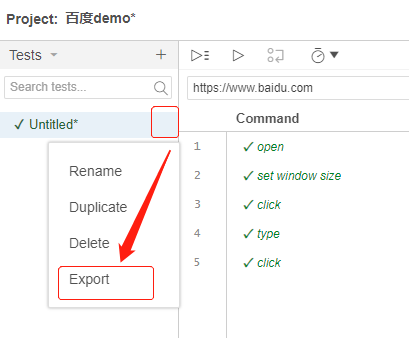

三、常见问题
1、鼠标悬浮操作不会被录制需要手动处理
比如打开百度,鼠标悬浮设置,点击高级搜索,鼠标悬浮操作不会被录制

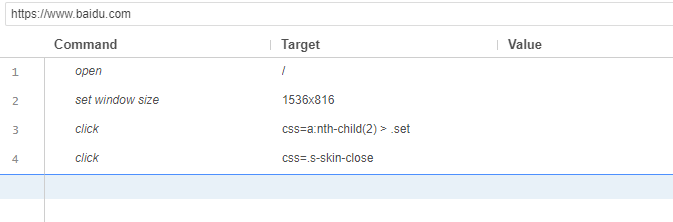
回放上面操作,用例就会失败
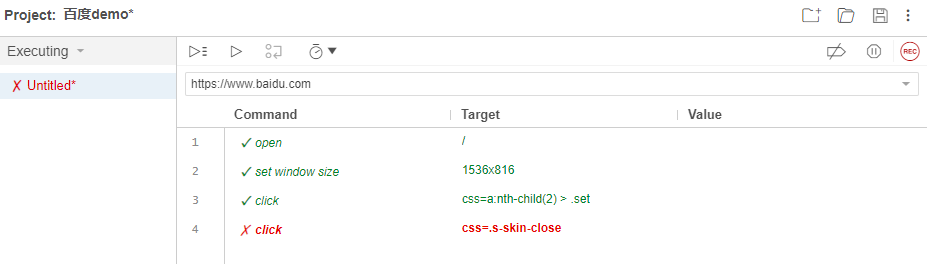
手动增加鼠标悬浮操作,重新回放脚本就能执行成功。
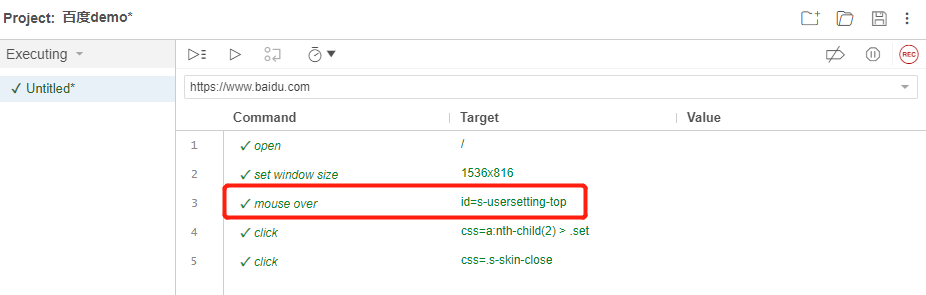
注:如果仍然执行失败,可能是回放速度太快,点击时钟图标,可调节回放速度。
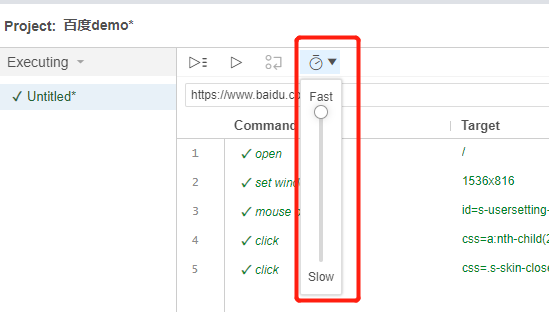


 浙公网安备 33010602011771号
浙公网安备 33010602011771号